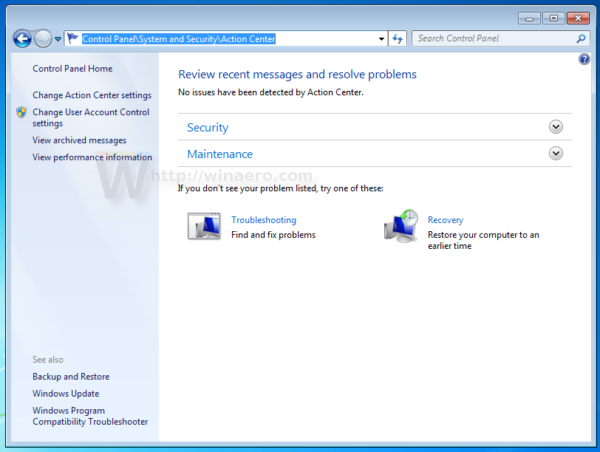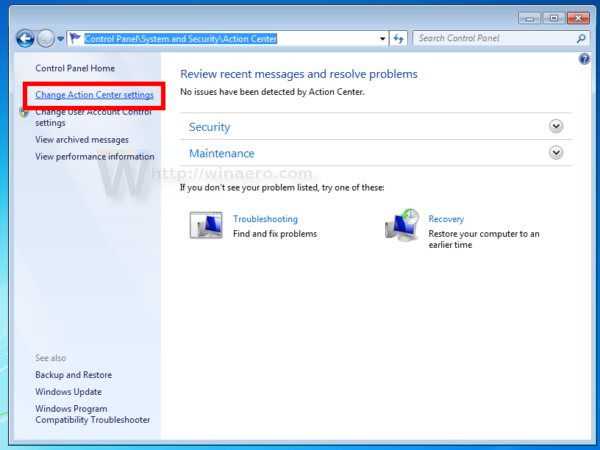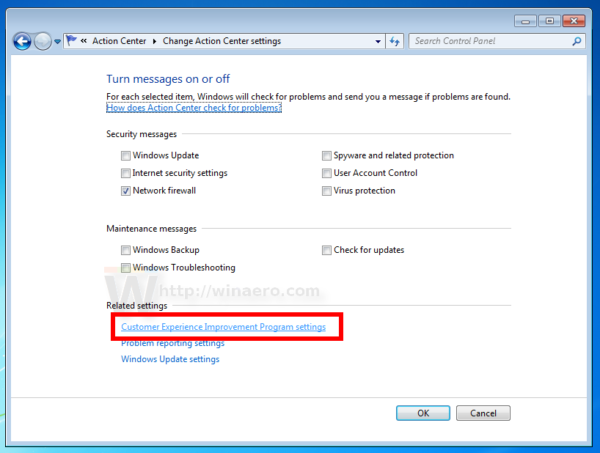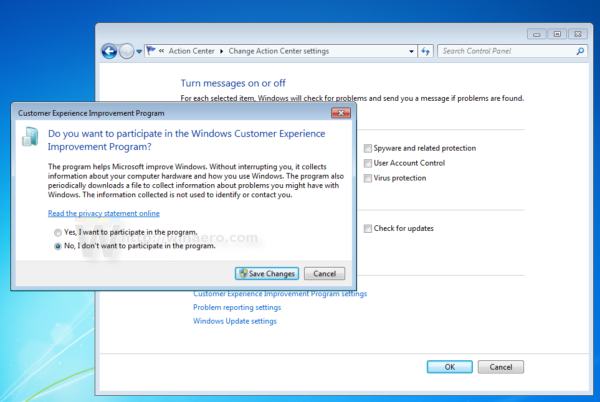Muitos usuários estão preocupados com Serviços de telemetria e coleta de dados que a Microsoft agrupa com o Windows 10. Alguns usuários consideram esses recursos como uma tentativa de espionagem e um motivo para não migrar para o Windows 10. Mesmo que a Microsoft afirme que esse big data é usado apenas para melhorar a experiência do usuário, em última análise, para o usuário final, sendo controlar todos os dados coletados é a principal prioridade. Após o lançamento do Windows 10, a Microsoft lançou atualizações para Windows 7 e Windows 8 , que aumentam os dados coletados adicionando mais pontos de entrada de telemetria a esses sistemas operacionais. Você precisa saber que o Pacote cumulativo de conveniência para Windows 7 também vem com atualizações de telemetria agrupadas.
Propaganda
Se você não estiver satisfeito com qualquer forma de dados sendo coletados e enviados para a Microsoft, independentemente do motivo pelo qual eles afirmam usá-los, você deve ser informado de que o Convenience Rollup para Windows 7 inclui KB3068708, KB3075249 e KB3080149 - todas as 3 atualizações adicionam mais telemetria e recursos de coleta de dados para o Windows 7.
Para evitar isso, você precisa desativar a opção do Programa de Aperfeiçoamento da Experiência do Usuário (CEIP). Quando desabilitado, impede que os dados de telemetria sejam coletados e enviados à Microsoft. Isso pode ser verificado usando SysInternals TCPView, que não mostra nenhuma conexão com os servidores da Microsoft no Windows 7, uma vez que o CEIP foi desligado.
Aqui está como você pode desabilite o Programa de Aperfeiçoamento da Experiência do Usuário completamente no Windows 7 .
- Abra o Painel de Controle
- Vá para Painel de Controle Sistema e Segurança Central de Ações:
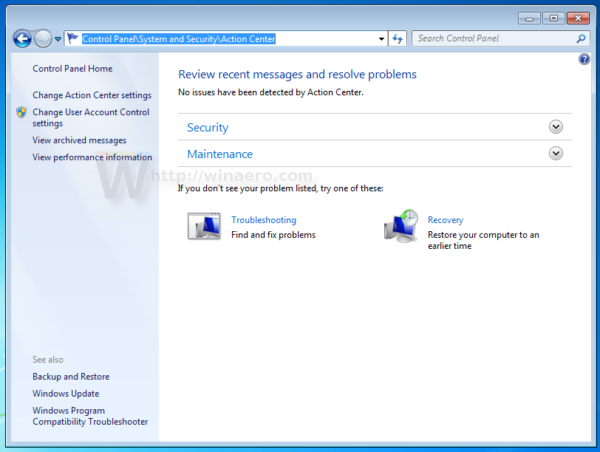
- À esquerda, clique em Alterar configurações da Central de ações.
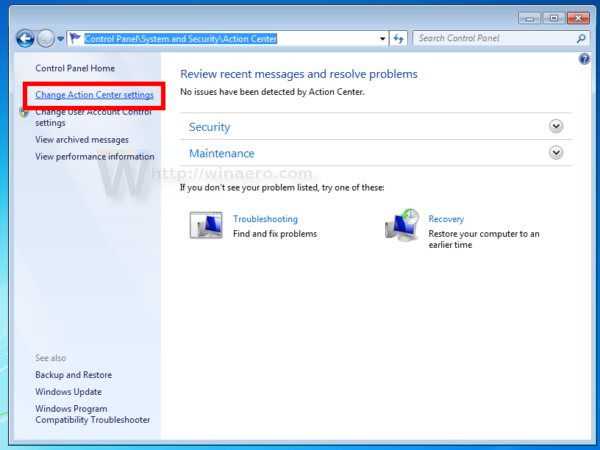
- Na próxima página, role para baixo e clique no linkConfigurações do Programa de Aperfeiçoamento da Experiência do Usuário.
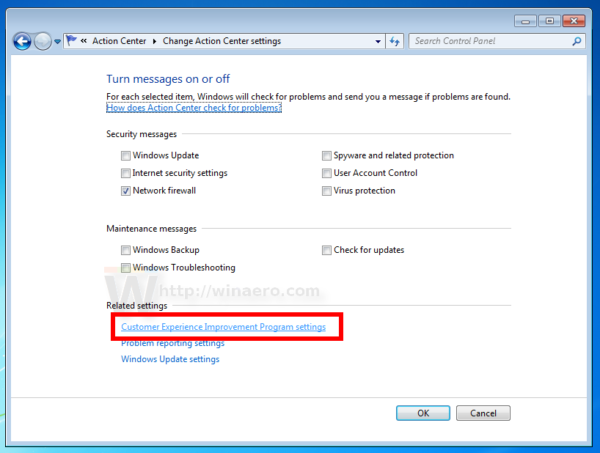
- A seguinte caixa de diálogo aparecerá:
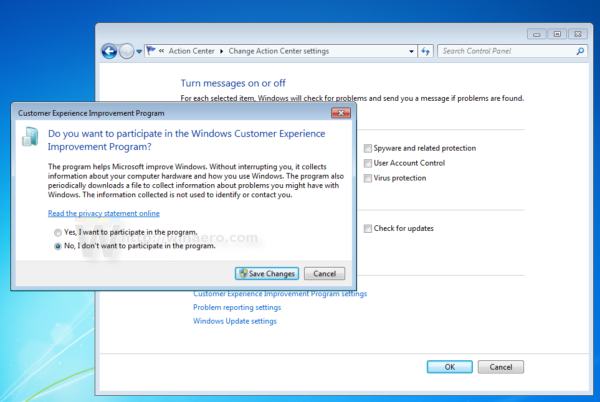
Selecione a opção Não, não quero participar do programa como mostrado acima, a seguir clique no botãoSalvar alterações.
Além disso, você pode desativar algumas tarefas no Agendador de tarefas.
Vá para Painel de Controle Sistema e Segurança Ferramentas Administrativas.

Abra a seguinte pasta em
Ferramentas Administrativas Biblioteca do Agendador de Tarefas Microsoft Nós do Windows Experiência do Aplicativo:

Desative essas tarefas:
- Agente de Ajuda
- ProgramDataUpdater
Apenas clique com o botão direito em cada uma dessas tarefas e selecione 'Desativar' no menu de contexto, conforme mostrado abaixo.

Agora, vá para a seguinte pasta:
Biblioteca do Agendador de Tarefas Microsoft Windows Programa de Aperfeiçoamento da Experiência do Usuário:

Desative essas tarefas:
- Consolidador
- KernelCEIPTask
- Use tarefas CEIP
Depois disso, o recurso de Telemetria incluído não enviará dados à Microsoft, pelo menos até o momento desta redação. É isso aí.
como saber que alguém bloqueou você no snapchat